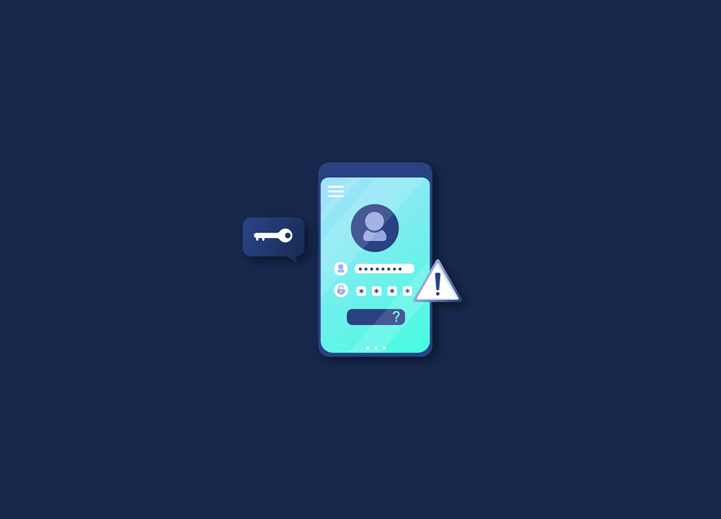يمكن للمستخدمين الاشتراك للحصول على ملف تعريف مستخدم مسجل ، وتسجيل الدخول ، وتغيير كلمة المرور الخاصة بهم على موقع WordPress الخاص بك ، والذي يأتي مع نظام أساسي قوي لإدارة المستخدمين.
يتم عرض شعار ورمز WordPress افتراضيا على هذه الصفحات. إذا قمت أنت والفريق فقط بزيارة قسم المسؤول الخاص بك ، فهذا مقبول.
ومع ذلك ، إذا كنت تدير موقعا للتجارة الإلكترونية أو موقعا إلكترونيا للعضوية ، فسيطلب من عملائك أيضا تسجيل الوصول.
يمكن أن يؤدي تعديل صفحات الويب الخاصة بالمستخدم هذه لتناسب نمط موقع الويب الخاص بك ، وعرض شعارك ، وإعطاء مواد إضافية إلى تقديم تجربة مستخدم ممتازة للغاية.
ربما تكون قد أكملت مسبقا توصياتنا الأخرى لتحسين تجربة المستخدم عن طريق إضافة نموذج طلب مستخدم مخصص وصفحة ويب لتسجيل الدخول.
دعنا نستكشف تعديل صفحة ويب إعادة تعيين كلمة المرور للحصول على تجربة مستهلك أكثر اتساقا. سنلقي نظرة على ثلاثة طرق بديلة.
المحتويات
تبديلالطريقة 1: استخدام نموذج غزير لتخصيص صفحة إعادة تعيين كلمة المرور.
يجب أولا تثبيت مكون النماذج الهائلة. راجع دليلنا خطوة بخطوة حول تثبيت مكون WordPress الإضافي لمزيد من المعلومات.
النموذج الهائل هو أقوى مكون إضافي لنموذج WordPress في الصناعة. على الرغم من وجود إصدار مجاني ، ستحتاج إلى عضوية Pro لإنشاء صفحة إعادة تعيين كلمة المرور.
يجب أن تذهب إلى صفحة ويب Formidable » Add-Ons بعد التنشيط. يمكن العثور على المكون الإضافي لتسجيل المستخدم ، وهو أمر ضروري لإدراج شاشة تسجيل الدخول وصفحة ويب لإعادة تعيين كلمة المرور على الجانب الأمامي ، داخل موقع الويب.
ما عليك سوى النقر فوق الزر "تمكين" لتنشيط المكون الإضافي الإضافي بعد اكتشافه.
أنت الآن جاهز لإنشاء صفحة ويب مخصصة لإعادة تعيين كلمة المرور.
لإنشاء صفحة جديدة ، انقر فوق صفحة »إضافة جديد. بعد ذلك ، قم بتعيين وصف لصفحة الويب الخاصة بك واستخدم رمز [frm-reset-password] في أداة تخصيص WordPress.
أدخل الرمز القصير على صفحة ويب أساسية لإعادة تعيين كلمة المرور.
بعد إضافة أي مواد أخرى إلى الصفحة ، انقر فوق الزر إرسال في الزاوية اليمنى العليا من الشاشة.
أخيرا ، تحقق جيدا من أن WordPress سيستخدم هذه الصفحة لإعادة تعيين كلمات المرور. للقيام بذلك ، انتقل إلى هائل »الإعدادات العامة ومن هناك إلى علامة التبويب "تسجيل".
يجب عليك أولا تحديد موقع تحديد "صفحة إعادة تعيين كلمة المرور" ثم اختيار صفحة الويب التي أنشأتها للتو من المربع المنسدل.
لا تنس حفظ التغييرات بالنقر فوق الارتباط "تحديث" أعلى النافذة.
يمكنك أيضا رؤية صفحة ويب إعادة تعيين كلمة المرور المخصصة قيد التشغيل على موقع الويب الخاص بك.
يمكنك أيضا رؤية صفحة ويب إعادة تعيين كلمة المرور المخصصة قيد التشغيل على موقع الويب الخاص بك.
الطريقة 2: استخدام تصميم تسجيل الدخول الخاص بي لتخصيص صفحة ويب إعادة تعيين كلمة المرور
موضوع تسجيل الدخول الخاص بي ليس قابلا للتعديل بشكل استثنائي ، ولكنه حل سريع ومجاني لتكييف صفحات الويب الخاصة بتسجيل سمة WordPress وكلمة مرور تسجيل الدخول.
سيكون تثبيت وتفعيل المكون الإضافي Customize My Login هو الخطوة الأولى. راجع برنامجا تعليميا خطوة بخطوة حول تثبيت WordPress لمزيد من المعلومات.
يقوم Theme My Login بإنشاء عناوين URL لتسجيل الدخول وتسجيل الخروج والاشتراك ونسيان كلمة المرور وأنشطة إعادة تعيين كلمة المرور مباشرة بعد التنشيط.
يمكن رؤية عناوين URL هذه أو تخصيصها في صفحة Theme My Login My General. قم بتغيير عناوين URL التي تستخدمها المكونات الإضافية لأنشطة المصادقة عن طريق التمرير لأسفل إلى صفحة "Slugs".
تجدر الإشارة إلى الرخويات الخاصة ب "كلمة المرور المفقودة" و "إعادة تعيين كلمة المرور". سنبدأ بإنشاء صفحة كلمة مرور منسية جديدة ، مع الاحتفاظ بالتكوين الافتراضي.
لتشكيل صفحة ويب WordPress أفضل ، انتقل إلى الصفحة »إضافة جديد. بعد ذلك ، قدم وصفا لصفحة الويب الخاصة بك وضع الرمز [theme-my-login action = "lostpassword"] داخل قسم المحتوى.
سيكون من الأفضل تعديل لاحقة عنوان URL للصفحة إلى كلمة المرور المفقودة لصفحة Theme My Way للعمل لإعادة توجيهها من عنوان URL القياسي لكلمة المرور المنسية.
اختر الزر "نشر" بعد الانتهاء من تحديث أي محتوى آخر إلى صفحة الويب لرؤية صفحة تسجيل الدخول المخصصة الخاصة بك أثناء العمل.
الطريقة 3: تغيير رمز إعادة تعيين كلمة المرور باستخدام برنامج أو مكون إضافي
على الأرجح ، لن تضطر إلى إنشاء صفحة تسجيل دخول منفصلة بالكامل إلى WordPress لموقعك على الويب. من الناحية العملية ، تستبدل العديد من مواقع الويب شعار WordPress وعنوان URL لحقوق الطبع والنشر بصفحة ويب تسجيل الدخول العادية. في نهاية منشورنا حول إنشاء صفحة ويب مخصصة لتعريف WordPress ، نعرض لك طريقتين لتغيير رمز عرض تسجيل الدخول بالرمز المعروف ، أحدهما يستخدم مكونا إضافيا والآخر برمز.
أفضل شيء هو أن كلتا الطريقتين ستغيران الشعار تلقائيا في صفحة إعادة تعيين كلمة المرور.
نأمل أن يساعدك هذا البرنامج التعليمي في تعلم كيفية تخصيص صفحة إعادة تعيين كلمة مرور WordPress.
قد ترغب أيضا في معرفة كيفية إنشاء عنوان بريد إلكتروني مجاني للنشاط التجاري أو التحقق من قائمة المكونات الإضافية التي يجب أن يكون لديك لتنمية موقعك.
استنتاج
وظيفة إعادة تعيين كلمة المرور جاهزة ، وهكذا ، انتهينا من تخصيص تجربة تسجيل الدخول إلى WordPress من تسجيل مستخدم جديد إلى تسجيل الدخول وإعادة تعيين كلمة المرور المفقودة. توجه إلى Seahawk Media إذا كنت تريد أدوات كافية حتى تشعر أنك مجهز جيدا لمزيد من التخصيصات.